电视机上播放电脑里影片的方法
如何用大电视看你电脑上的DVD大片
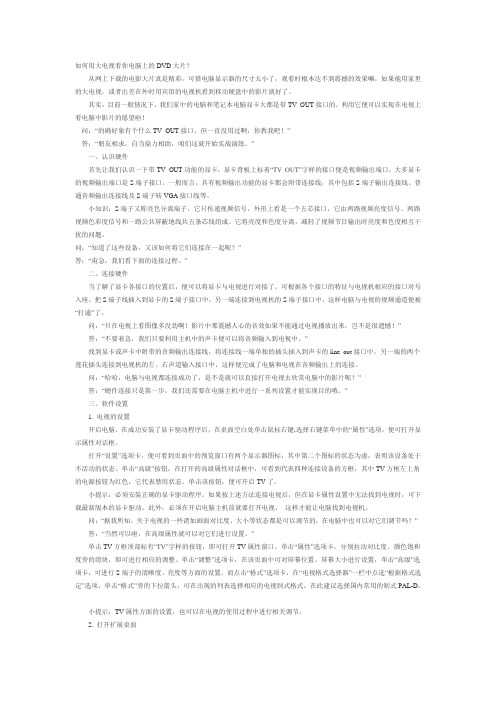
如何用大电视看你电脑上的DVD大片?从网上下载的电影大片真是精彩,可惜电脑显示器的尺寸太小了,观看时根本达不到震撼的效果嘛,如果能用家里的大电视,或者出差在外时用宾馆的电视机看到移动硬盘中的影片就好了。
其实,目前一般情况下,我们家中的电脑和笔记本电脑显卡大都是带TV OUT接口的,利用它便可以实现在电视上看电脑中影片的愿望啦!问:“的确好象有个什么TV OUT接口,但一直没用过啊,你教我吧!”答:“朋友相求,自当鼎力相助,咱们这就开始实战演练。
”一、认识硬件首先让我们认识一下带TV OUT功能的显卡,显卡背板上标着“TV OUT”字样的接口便是视频输出端口,大多显卡的视频输出端口是S端子接口。
一般而言,具有视频输出功能的显卡都会附带连接线,其中包括S端子输出连接线、普通音频输出连接线及S端子转VGA接口线等。
小知识:S端子又称亮色分离端子,它只传递视频信号,外形上看是一个五芯接口,它由两路视频亮度信号、两路视频色彩度信号和一路公共屏蔽地线共五条芯线组成。
它将亮度和色度分离,减轻了视频节目输出时亮度和色度相互干扰的问题。
问:“知道了这些设备,又该如何将它们连接在一起呢?”答:“甭急,我们看下面的连接过程。
”二、连接硬件当了解了显卡各接口的位置后,便可以将显卡与电视进行对接了。
可根据各个接口的特征与电视机相应的接口对号入座。
把S端子线插入到显卡的S端子接口中,另一端连接到电视机的S端子接口中,这样电脑与电视的视频通道便被“打通”了。
问:“只在电视上看图像多没劲啊!影片中那震撼人心的音效如果不能通过电视播放出来,岂不是很遗憾!”答:“不要着急,我们只要利用主机中的声卡便可以将音频输入到电视中。
”找到显卡或声卡中附带的音频输出连接线,将连接线一端单独的插头插入到声卡的line ou t接口中,另一端的两个莲花插头连接到电视机的左、右声道输入接口中,这样便完成了电脑和电视在音频输出上的连接。
问:“哈哈,电脑与电视都连接成功了,是不是就可以直接打开电视去欣赏电脑中的影片呢?”答:“硬件连接只是第一步,我们还需要在电脑主机中进行一系列设置才能实现目的哦。
电脑与电视机大屏幕连接方法

1
2
这里是关键的一步,有时候你会发现 电脑屏幕与电视屏幕画面显示的不一 样。这时,在桌面鼠标右键点开下拉 菜单,打开“属性”面板。
本人现在是将手提电脑与一台 43英寸的电视机屏幕连接使用。如 果您经常修图,请挑选图像色彩真 实不偏色的LED屏的电视机品牌。
在弹出的“显示属性”面板中点选“设置”。 鼠标点住“屏幕分辨率”中的滑块,将分辨率 调整至合适的像素。并选择合适的“颜色质 量”。到此,电脑与电视机的连接全部完成。
电脑输出端口
电视机输入端口
连接示意图
(笔记本连接)
如用HDMI连接,只需一根HDMI线就解决了。
电视机输入端口
笔记本输出端口
耳机插孔
连接完毕后,鼠标在桌面右键点开设置菜单,逐一勾选,如图。(XP系统) WIN7以上系统可以参照如上方法设置。(各个机型调出菜单方式不同) 连接正常后,打开电脑和电视机,将电视机的“信号源”调至“HDMI”或“VGA”。 这时电视机屏幕就可以当做电脑屏幕来用了。如果切换回电视机顶盒信号源,又可 以看电视了。
电脑与电视机大屏幕的连接方法
老年人年纪大了眼神多半不好,长时间坐在电脑屏幕前看久了,既伤神又伤眼。 本人用此方法已经很多年了。从此不用再戴老花眼镜,观看视频、图像如同看电视, 接上音箱更是锦DMI连线
音频连线1
VGA连线 一拖二耳机音频转接头
连接示意图
台式HDMI连接
方案一:只要将电脑与电视机用HDMI连线连接即可。 这样,电脑的图像和声音就能同步到电视机上了。
电脑输出端口
电视机输入端口
连接示意图
(台式VGA连接)
方案二:除了将电脑与电视机用VGA线连接,还要 将音频线连上。因为VGA线只能输出图像而不能输 出声音,所以必须通过音频线连接。当然也可以直 接将电脑的音频输出连接到外接音箱。
电脑连接电视(全图解说)
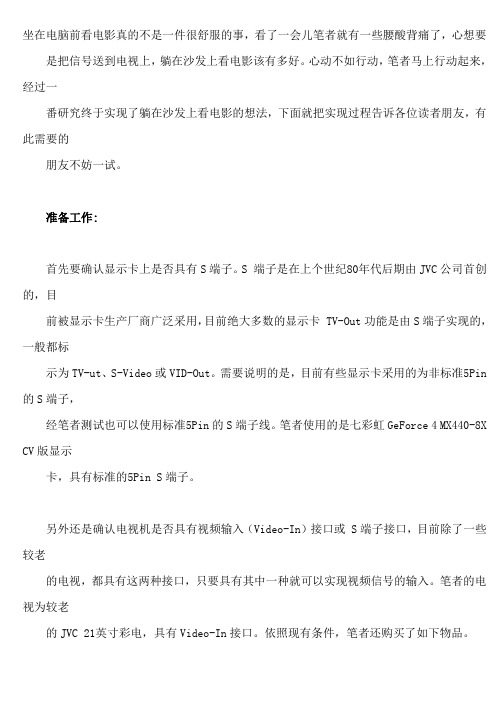
坐在电脑前看电影真的不是一件很舒服的事,看了一会儿笔者就有一些腰酸背痛了,心想要是把信号送到电视上,躺在沙发上看电影该有多好。
心动不如行动,笔者马上行动起来,经过一番研究终于实现了躺在沙发上看电影的想法,下面就把实现过程告诉各位读者朋友,有此需要的朋友不妨一试。
准备工作:首先要确认显示卡上是否具有S端子。
S 端子是在上个世纪80年代后期由JVC公司首创的,目前被显示卡生产厂商广泛采用,目前绝大多数的显示卡 TV-Out功能是由S端子实现的,一般都标示为TV-ut、S-Video或VID-Out。
需要说明的是,目前有些显示卡采用的为非标准5Pin 的S端子,经笔者测试也可以使用标准5Pin的S端子线。
笔者使用的是七彩虹GeForce 4 MX440-8X CV版显示卡,具有标准的5Pin S端子。
另外还是确认电视机是否具有视频输入(Video-In)接口或 S端子接口,目前除了一些较老的电视,都具有这两种接口,只要具有其中一种就可以实现视频信号的输入。
笔者的电视为较老的JVC 21英寸彩电,具有Video-In接口。
依照现有条件,笔者还购买了如下物品。
1. 莲花头双股视频线10米,读者可根据电视与计算机之间的距离酌情购买,电子市场从 2米至50米都有,一般为 2元 1米。
(仅为参考图,要注意连接头是公头还是母头,否则无法连接在一起)[/I]2. S端子→莲花头转接线1根,售价5元。
[/I]3. 莲花头→莲花头连接头1个,售价3元。
(下图是1拖2的,市面上有1对1的卖)[/I]4. 标准音频插头→莲花头转接头1个,售价3元。
[/I]如果读者的电视具有S端子,可直接购买两头均为S端子的延长线,不过市场上较难买到太长的。
[/I] 线路连接:连接起来比较简单,只需要将S端子→莲花头转接线的S端子一头接入显示卡,莲花头一端通过莲花头→莲花头连接头连上视频线的一股中的一端,将标准音频插头→莲花头转接头接入计算机声卡的声音输出接口,将视频线的另一股连接上。
佳的美VC108让你轻松连接电脑与电视
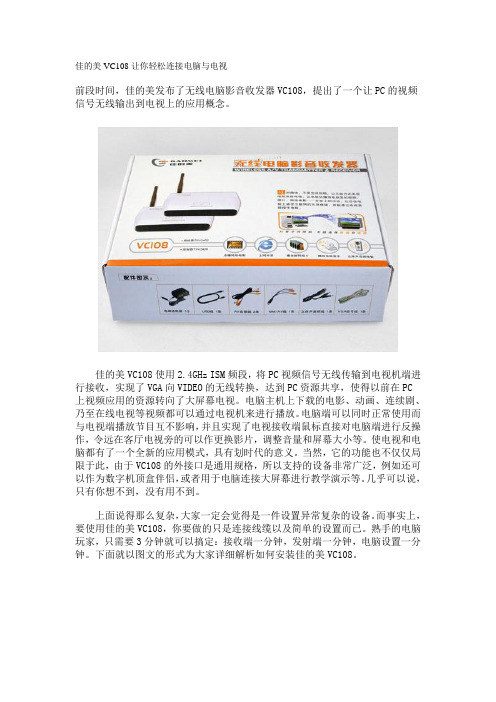
佳的美VC108让你轻松连接电脑与电视前段时间,佳的美发布了无线电脑影音收发器VC108,提出了一个让PC的视频信号无线输出到电视上的应用概念。
佳的美VC108使用2.4GHz ISM频段,将PC视频信号无线传输到电视机端进行接收,实现了VGA向VIDEO的无线转换,达到PC资源共享,使得以前在PC上视频应用的资源转向了大屏幕电视。
电脑主机上下载的电影、动画、连续剧、乃至在线电视等视频都可以通过电视机来进行播放。
电脑端可以同时正常使用而与电视端播放节目互不影响,并且实现了电视接收端鼠标直接对电脑端进行反操作,令远在客厅电视旁的可以作更换影片,调整音量和屏幕大小等。
使电视和电脑都有了一个全新的应用模式,具有划时代的意义。
当然,它的功能也不仅仅局限于此,由于VC108的外接口是通用规格,所以支持的设备非常广泛,例如还可以作为数字机顶盒伴侣,或者用于电脑连接大屏幕进行教学演示等。
几乎可以说,只有你想不到,没有用不到。
上面说得那么复杂,大家一定会觉得是一件设置异常复杂的设备。
而事实上,要使用佳的美VC108,你要做的只是连接线缆以及简单的设置而已。
熟手的电脑玩家,只需要3分钟就可以搞定:接收端一分钟,发射端一分钟,电脑设置一分钟。
下面就以图文的形式为大家详细解析如何安装佳的美VC108。
这次为大家演示的是通过佳的美VC108使笔记本和电视实现双屏模式(Duel Mode),PC机的话如果显卡拥有两个VGA信号输出口也可以实现Duel Mode。
首先检视一下需要安装的设备和附件:(没有用到的就不列举了)●无线发射器TXV2428一个●无线接收器TXV2402一个●电源适配器一个●USB/音频线一条(USB线与音频线是并在一起的)●AV连接线一条●VGA信号线一条接收端:接收端为无线接收器TXV2402,先竖起天线,把天线摆至与接收器表面垂直。
把电源适配器和AV连接线接到TXV2402后面相应的接口上面,将AV线的另一头连接电视的AV IN接口,而电源适配器则接通电源。
电视DLNA与电脑连接方法

一、什么是DLNA,感兴趣的大家可以百度百科下,先说我为什么会用这个吧,之前想用电视机看电影的时候总会把下载好的电影放到U盘里,然后把U盘插在电视上播放。
现在通过这个DLNA功能,可以通过电视直接播放电脑里的电影。
二、现在介绍如何配置:1、首先要将电视机与电脑连接在同一个局域网里,确保电脑和电视机都能正常联网(电视机上有网络测试或者打开电视上的浏览器确保网络连接正常)。
电脑不用说了,可以无线连也可以有线连,电视机的话一般不带无线网卡,需要用网线连接电视机和路由器(我用的是路由器)。
2、配置电脑设置1>打开控制面板,网络和共享中心,更改高级共享设置;点开流媒体选项,里面全允许2>打开Windows Media Player (这是windows自带的播放器,通过它才能实现DLNA推送),选中下图中所选的。
添加媒体的话可以通过下图:组织->管理媒体库->视频弹出:进行添加就可以了。
这个时候打开电视机的DLNA共能,进去后就可以看到刚才共享出来的视频了3>但是还会遇到另一个问题,就是windows自带的这款播放器播放视频的格式太少了,就拿我最新的windows10来说,连rmvb格式都支持不了,而下载的大多高清的电影都是这种格式的,怎么办呢?先装一个解码器,让WindowsMedia Player能够播放这种格式,解码器我选了一款,大家可以在百度里搜索安装下“k lite codec pack”安装时一路点下去,直到最后一步,一定要选中下图的“Windows MediaPlayer”安装完成以后,更改rmvb的打开方式后,双击可以用Windows Media Player正常播放了,但是下图这个播放器框里还是显示不出(电视DLNA共享文件夹里也显示不出来)共享文件夹里的这种rmvb格式的视频!这咋办呢??!我发现这款播放器里能自动识别并显示出来的视频是.mp4格式的,我就把那些不能显示出来的rmvb格式的视频的扩展名都由.rmvb改成了.mp4 然后重启下播放器,竟然都能识别出来了,并且电视机端的共享文件夹里也都显示出来了,也测试了下,都能够正常的播放,搞定!。
台式机如何连接电视
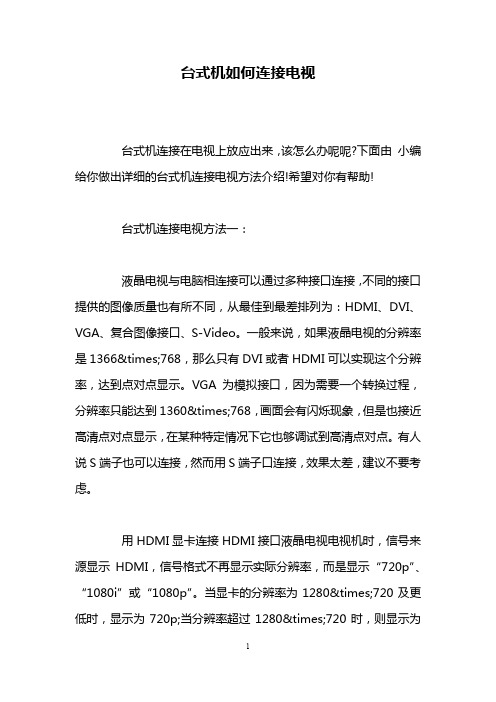
台式机如何连接电视台式机连接在电视上放应出来,该怎么办呢呢?下面由小编给你做出详细的台式机连接电视方法介绍!希望对你有帮助!台式机连接电视方法一:液晶电视与电脑相连接可以通过多种接口连接,不同的接口提供的图像质量也有所不同,从最佳到最差排列为:HDMI、DVI、VGA、复合图像接口、S-Video。
一般来说,如果液晶电视的分辨率是1366×768,那么只有DVI或者HDMI可以实现这个分辨率,达到点对点显示。
VGA为模拟接口,因为需要一个转换过程,分辨率只能达到1360×768,画面会有闪烁现象,但是也接近高清点对点显示,在某种特定情况下它也够调试到高清点对点。
有人说S端子也可以连接,然而用S端子口连接,效果太差,建议不要考虑。
用HDMI显卡连接HDMI接口液晶电视电视机时,信号来源显示HDMI,信号格式不再显示实际分辨率,而是显示“720p”、“1080i”或“1080p”。
当显卡的分辨率为1280×720及更低时,显示为720p;当分辨率超过1280×720时,则显示为1080i/p。
不过,目前HDMI显卡尚未普及,目前去买带HDMI的卡,一是价格贵,而是连接可能有技术问题,因为玩这个的现在还不多,无多少经验可提供,出现不可预知的问题时候无法向他人求助。
建议可以使用DVI-HDMI转接头实现信号输出。
DVI接口是通过数字信号传输的,能提供最佳的图像质量,而且不会有过扫这些麻烦。
其他接口通过一定的模拟转换DVI的连接相当简单,只需用信号线两头分别连接电视输入和显卡的输出口即可。
买一个带DVI的显卡是目前大多数玩高清人士的选择。
如果电脑显卡只带DVI接口,而电视只带HDMI接口无DVI接口,那改用DVI-HDMI接口的数据线就可以了,这个转接头才十多块一个,完全可以通过带DVI的显卡接到有HDMI的液晶电视上面。
有一点必须注意的,那就是连接好显卡和电视,必须通过调整电脑显卡设置才能获得最佳的图像显示效果了。
如何用笔记本电脑放的电影连到电视上播放
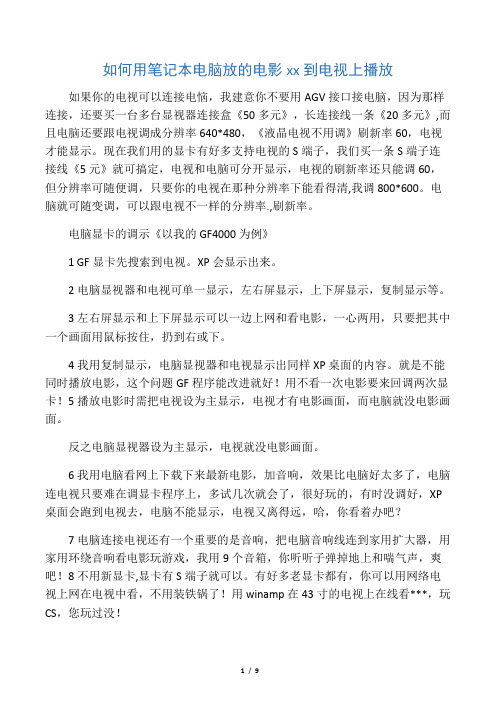
如何用笔记本电脑放的电影xx到电视上播放如果你的电视可以连接电恼,我建意你不要用AGV接口接电脑,因为那样连接,还要买一台多台显视器连接盒《50多元》,长连接线一条《20多元》,而且电脑还要跟电视调成分辨率640*480,《液晶电视不用调》刷新率60,电视才能显示。
现在我们用的显卡有好多支持电视的S端子,我们买一条S端子连接线《5元》就可搞定,电视和电脑可分开显示,电视的刷新率还只能调60,但分辨率可随便调,只要你的电视在那种分辨率下能看得清,我调800*600。
电脑就可随变调,可以跟电视不一样的分辨率.,刷新率。
电脑显卡的调示《以我的GF4000为例》1 GF显卡先搜索到电视。
XP会显示出来。
2电脑显视器和电视可单一显示,左右屏显示,上下屏显示,复制显示等。
3左右屏显示和上下屏显示可以一边上网和看电影,一心两用,只要把其中一个画面用鼠标按住,扔到右或下。
4我用复制显示,电脑显视器和电视显示出同样XP桌面的内容。
就是不能同时播放电影,这个问题GF程序能改进就好!用不看一次电影要来回调两次显卡!5播放电影时需把电视设为主显示,电视才有电影画面,而电脑就没电影画面。
反之电脑显视器设为主显示,电视就没电影画面。
6我用电脑看网上下载下来最新电影,加音响,效果比电脑好太多了,电脑连电视只要难在调显卡程序上,多试几次就会了,很好玩的,有时没调好,XP 桌面会跑到电视去,电脑不能显示,电视又离得远,哈,你看着办吧?7电脑连接电视还有一个重要的是音响,把电脑音响线连到家用扩大器,用家用环绕音响看电影玩游戏,我用9个音箱,你听听子弹掉地上和喘气声,爽吧!8不用新显卡,显卡有S端子就可以。
有好多老显卡都有,你可以用网络电视上网在电视中看,不用装铁锅了!用winamp在43寸的电视上在线看***,玩CS,您玩过没!9好多电视厂家及说明书都只说电脑连接电视用AGV连线,这是不好的,花钱多,图像会变型,分辨率低,效果不好。
SONY46EX700联网设置和播放网络视频
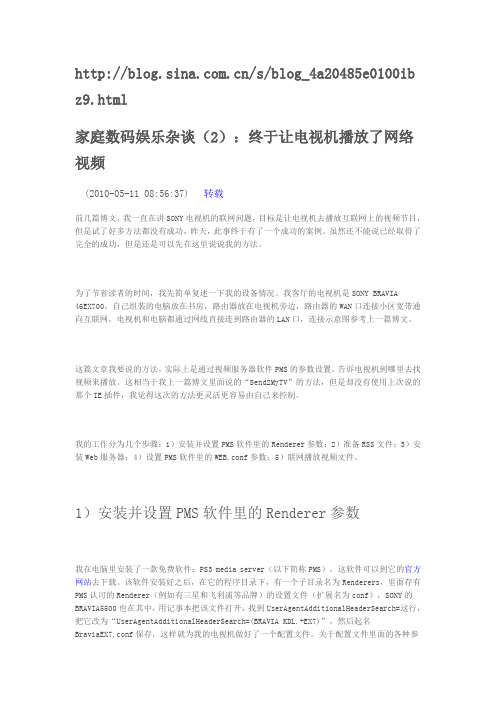
/s/blog_4a20485e0100ib z9.html家庭数码娱乐杂谈(2):终于让电视机播放了网络视频(2010-05-11 08:56:37) 转载前几篇博文,我一直在讲SONY电视机的联网问题,目标是让电视机去播放互联网上的视频节目,但是试了好多方法都没有成功,昨天,此事终于有了一个成功的案例。
虽然还不能说已经取得了完全的成功,但是还是可以先在这里说说我的方法。
为了节省读者的时间,我先简单复述一下我的设备情况。
我客厅的电视机是SONY BRAVIA46EX700,自己组装的电脑放在书房,路由器放在电视机旁边,路由器的WAN口连接小区宽带通向互联网,电视机和电脑都通过网线直接连到路由器的LAN口,连接示意图参考上一篇博文。
这篇文章我要说的方法,实际上是通过视频服务器软件PMS的参数设置,告诉电视机到哪里去找视频来播放。
这相当于我上一篇博文里面说的“Send2MyTV”的方法,但是却没有使用上次说的那个IE插件,我觉得这次的方法更灵活更容易由自己来控制。
我的工作分为几个步骤:1)安装并设置PMS软件里的Renderer参数;2)准备RSS文件;3)安装Web服务器;4)设置PMS软件里的WEB.conf参数;5)联网播放视频文件。
1)安装并设置PMS软件里的Renderer参数我在电脑里安装了一款免费软件:PS3 media server(以下简称PMS),这软件可以到它的官方网站去下载。
该软件安装好之后,在它的程序目录下,有一个子目录名为Renderers,里面存有PMS认可的Renderer(例如有三星和飞利浦等品牌)的设置文件(扩展名为conf),SONY的BRAVIA5500也在其中,用记事本把该文件打开,找到UserAgentAdditionalHeaderSearch=这行,把它改为“UserAgentAdditionalHeaderSearch=(BRAVIA KDL.+EX7)”,然后起名BraviaEX7.conf保存,这样就为我的电视机做好了一个配置文件。
如何在智能电视上观看高清电影
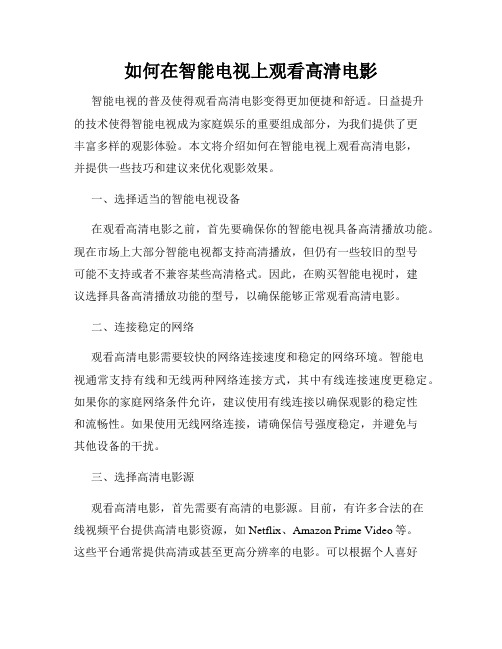
如何在智能电视上观看高清电影智能电视的普及使得观看高清电影变得更加便捷和舒适。
日益提升的技术使得智能电视成为家庭娱乐的重要组成部分,为我们提供了更丰富多样的观影体验。
本文将介绍如何在智能电视上观看高清电影,并提供一些技巧和建议来优化观影效果。
一、选择适当的智能电视设备在观看高清电影之前,首先要确保你的智能电视具备高清播放功能。
现在市场上大部分智能电视都支持高清播放,但仍有一些较旧的型号可能不支持或者不兼容某些高清格式。
因此,在购买智能电视时,建议选择具备高清播放功能的型号,以确保能够正常观看高清电影。
二、连接稳定的网络观看高清电影需要较快的网络连接速度和稳定的网络环境。
智能电视通常支持有线和无线两种网络连接方式,其中有线连接速度更稳定。
如果你的家庭网络条件允许,建议使用有线连接以确保观影的稳定性和流畅性。
如果使用无线网络连接,请确保信号强度稳定,并避免与其他设备的干扰。
三、选择高清电影源观看高清电影,首先需要有高清的电影源。
目前,有许多合法的在线视频平台提供高清电影资源,如Netflix、Amazon Prime Video等。
这些平台通常提供高清或甚至更高分辨率的电影。
可以根据个人喜好和需求选择支付订阅或租赁这些平台的电影,以便在智能电视上观看高清电影。
四、使用流媒体设备如果你没有订阅或租赁在线视频平台,也无法通过智能电视直接观看高清电影,可以考虑使用流媒体设备。
流媒体设备如Apple TV、Chromecast等可以将手机、平板电脑或电脑上的高清电影内容投射到智能电视上进行播放。
通过这些设备,你可以将高清电影从移动设备或电脑上投射到智能电视屏幕上,获得更好的观影体验。
五、调整图像和音频设置为了获得最佳的观影效果,你可以在智能电视上调整图像和音频设置。
在图像设置方面,可以调整亮度、对比度、色彩饱和度等参数,以获得更加清晰鲜艳的影像效果。
在音频设置方面,可以调整音量、音场效果等参数,以获得更逼真的音频效果。
电脑 Word 文画面电视机显示方法

发表于:04-30 12:12 | 分类:个人日记阅读:(3) 评论:(0)大家想过怎样用电脑连接电视吗?嘿嘿,用电脑连接电视就可以不用去买碟片啦,而且画面还非常清晰呢,是不是你也想试试啊?用电脑连接电视的好处如下:1.电视机上播放电脑里的影片,同时又不影响电脑使用.2.画面达到DVD级别高清晰度,在大屏幕电视机上欣赏.安装简单30秒搞定 !!3.可以舒舒服服躺在沙发上看影片.网上无限多片源,还省去购买碟片费用 !! 可以全家人一起看影片.或者老婆看连续剧,你呢继续上网聊天.玩游戏,何乐而不为呢!4.网上下载的高清晰电影/电视,无需对着显示器,躺在床上看着电视机,舒服,与此同时,电脑还可以上网,玩游戏。
看了这些好处是不是有点心动呢?!下面就来教大家怎么用电脑连接电视的!!首先是购买电脑连接电视专用音视频线,长度规格有:1.8米、5米、10米、15米及20米等等,第一步:连接硬件1、S端子视频线的连接将S端子线的一头插到显卡上的S端子口上,同时将S端子线的另一头插到电视机后面的S端子口上,连接完毕(如图1);若你的电视没有S端子口,则可以使用本店提供的"S-AV转接头",将其S端子母头与S端子线连接好,然后将其另一头的AV头插入电视机后的AV视频输入口上,连接完毕(如图2)。
2、音频线的连接将音频线的两个莲花头分别插入电视机后的左右声道音频输入口,同时将音频线的3.5mm音频头插入声卡的音频输出口上,连接完毕。
若需要使用"一分二音频分频线",则将其3.5mm音频头插入声卡的音频输出口上,音箱(耳机)和音频线分别插到"一分二音频分频线"的3.5mm母口上,连接完毕。
图1图2第二步:打开电视机硬件连接好后,必需先打开电视机,在下一步启动电脑后电脑才会找到电视机这个硬件。
第三步:启动电脑如果你是在电脑启动后连接电视机的,你必需先打开电视机并把电视机调为AV1或者 AV2,AV3或S-端子视频模式(各电视机显示的名称可能不一样),再重新启动电脑,让电脑找到电视机这个硬件,否则在下一步的显卡设置里可能找不到设置选项。
电脑连接电视的方法--VGA篇(图文详解)

现在的电脑已经成了你家里的多媒体中心了,电脑可以看电影、听音乐、玩游戏、上网等,现在网络上的媒体资源很丰富,1080P/720P的高清电影也很多,但电脑显示器的尺寸小,即便在24寸的显示器上看电影,效果也不是很爽,并且坐在显示器前时间久了,也很不舒服。
电视的屏幕比显示器要大很多,颜色也比显示器鲜艳,在电视上看电影、玩游戏的效果要比显示器上好很多,并且你可以坐在沙发上或躺在床上看,那是何等的惬意!将你的电脑连接电视后,你就有了一个30或40几寸的大显示器,在电视这么大的显示器上看电影、玩游戏、上网等,带给你的是前所未有的震撼效果!如果你的电脑显卡有两个输出(VGA+DVI、DVI+DVI、DVI+HDMI),将电脑连接电视后,加上原来的显示器,你就有了两个显示器,利用windows本身的双屏显示功能,两个屏幕可以显示完全不同的内容,你可以一边在显示器上上网,一边在电视上看电影,同时做两样事情,相当与将你的一台电脑变成了两台!并且电脑的操作性能几乎不受影响。
如何实现电脑连接电视以前的旧的CRT电视机可以通过AV端子或S端子连接到电脑上,但这种连接方法的效果很差,电脑上的文字几乎看不清,图像也不是很清晰,并且现在电脑显卡上的S端子也越来越少,所以我们不建议这种连接。
现在的液晶电视几乎都提供VGA接口和HDMI接口,用这两种接口连接电视,效果要好的多,几乎跟电脑显示器的清晰度差不多。
下面我们就从以下几个方面讲解,如何通过电视的VGA口将电脑连接到电视上。
电脑连接电视所需的接口及连接线电脑和电视之间长距离连接的解决方法(如书房或卧室电脑如何连接到客厅电视上)电脑连接电视后,电脑上的软件设置一、电脑连接电视所需的接口及连接线我们先来介绍一下,电视上需要的接口:VGA口和音频口,其中VGA口用来传电脑图像,音频口用来传电脑声音。
下图蓝色框中的梯形蓝色接口就是VGA口,一般会写有PC或电脑等字样。
下图VGA口左边的黄色框内的耳机接口,是用来连接电脑声音的,该接口一般会写有“PC输入”或“电脑输入”等字样。
用电脑连接电视的方法,2套键盘、鼠标,各不耽误,就是爽!
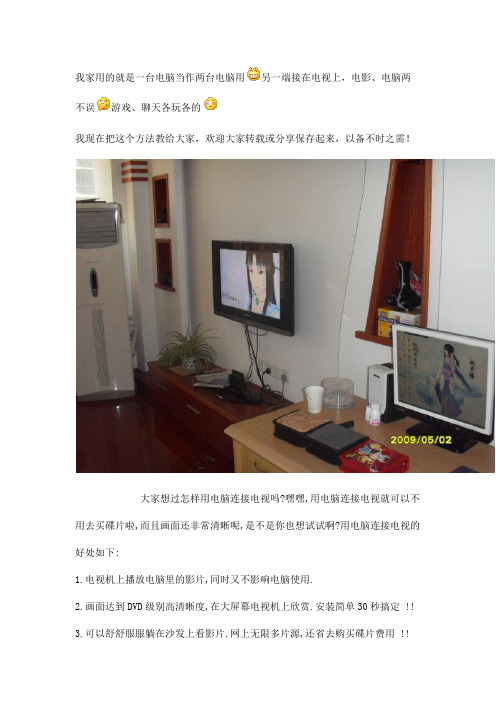
我家用的就是一台电脑当作两台电脑用另一端接在电视上,电影、电脑两不误游戏、聊天各玩各的我现在把这个方法教给大家,欢迎大家转载或分享保存起来,以备不时之需!大家想过怎样用电脑连接电视吗?嘿嘿,用电脑连接电视就可以不用去买碟片啦,而且画面还非常清晰呢,是不是你也想试试啊?用电脑连接电视的好处如下:1.电视机上播放电脑里的影片,同时又不影响电脑使用.2.画面达到DVD级别高清晰度,在大屏幕电视机上欣赏.安装简单30秒搞定 !!3.可以舒舒服服躺在沙发上看影片.网上无限多片源,还省去购买碟片费用 !!可以全家人一起看影片.或者老婆看连续剧,你呢继续上网聊天.玩游戏,何乐而不为呢!4.网上下载的高清晰电影/电视,无需对着显示器,躺在床上看着电视机,舒服,与此同时,电脑还可以上网,玩游戏。
看了这些好处是不是有点心动呢?!下面就来教大家怎么用电脑连接电视的!!首先是购买电脑连接电视专用音视频线,长度规格有:1.8米、5米、10米、15米及20米等等,第一步:连接硬件1、S端子视频线的连接将S端子线的一头插到显卡上的S端子口上,同时将S端子线的另一头插到电视机后面的S端子口上,连接完毕(如图1);若你的电视没有S端子口,则可以使用本店提供的"S-AV转接头",将其S端子母头与S端子线连接好,然后将其另一头的AV头插入电视机后的AV视频输入口上,连接完毕(如图2)。
2、音频线的连接将音频线的两个莲花头分别插入电视机后的左右声道音频输入口,同时将音频线的3.5mm音频头插入声卡的音频输出口上,连接完毕。
若需要使用"一分二音频分频线",则将其3.5mm音频头插入声卡的音频输出口上,音箱(耳机)和音频线分别插到"一分二音频分频线"的3.5mm母口上,连接完毕。
图1图2第二步:打开电视机硬件连接好后,必需先打开电视机,在下一步启动电脑后电脑才会找到电视机这个硬件。
win7台式机怎么样连接电视

win7台式机怎么样连接电视我的win7台式机想连接家里的电视,这样就能更好的看电影了,能实现吗?下面由店铺给你做出详细的win7台式机连接电视方法介绍!希望对你有帮助!win7台式机连接电视方法一:般win7系统的电脑都带有VGA接口,因此可以直接用VGA线将电脑和电视机连接起来,把电视机当做电脑的显示屏使用即可,一般连接方法如下:1、准备一条VGA连接线;2、将VGA连接线的一头插入电脑的VGA输出接口,另一头插入电视机的VGA输入接口;3、启动电视机和电脑,用电视机的遥控器操作,将电视机的信号源切换为VGA模式,即可显示出电脑的画面了,表明电视机和电脑已经连接成功;4、接下来电视机就可以作为电脑的显示屏使用了,即电脑上的画面会同步到电视机上显示出来;5、由于VGA只能传输视频信号,不能传输音频信号,因此建议用户使用音箱并将其连接到电脑的音频输出接口,增加声音效果。
win7台式机连接电视方法二:1、安装联想官方windows 7操作系统的最新显卡驱动。
2、把电视与笔记本关闭。
将液晶电视与笔记本用HDMI线连接。
3、开启液晶电视,重启笔记本,把液晶电视的信息源调整到HDMI模式。
4、右键单击桌面,进入NVDIA控制面板。
在右边选择显示菜单,选择“设置多个显示器”,打开新的设置对话框。
5、系统会自动侦察到两个显示器(如果侦察不到,可以强制显示液晶,方法是:电视点“我的显示器示显示”,勾选液晶电视一项,液晶电视会被系统自动设为主显示器。
)6、这样,显示器就可以成功切换到液晶电视,但没有声音。
因此,下一步就需要设置高清音频设备。
方法:点开始,进入控制面板,再点“硬件和声音”。
7、继续点声音设备。
默认的选项是“扬声器”,用鼠标选中最下面的“NVIDIA HDMI Out”,并点最下面的“设为默认值”。
win7台式机连接电视方法三:1、如果你想将声音也传输到液晶电视你可以按下面的方法操作下看看是否能解决你遇到的问题:在任务栏中右键点击扬声器图标。
(完整版)通过DLNA将电脑视频投射到电视屏幕

通过DLNA将电脑视频投射到电视屏幕编辑:胡绪宜来自:月光博客近日以来,广电总局对电视盒子和智能电视进行了种种限制,导致绝大多数视频APP应用都无法在电视盒子和智能电视上使用,身为用户的我们如何摆脱广电总局的封锁,在电视上继续看自己喜爱的视频应用,下面我们就介绍一下通过DLNA协议来实现电视、手机、电脑、盒子实现互联互通。
DLNA(Digital Living Network Alliance)是由索尼、英特尔、微软等发起成立的一套解决电脑、移动设备、消费电器之间互联互通的协议。
它们的宗旨是“随时随地享受音乐、照片和视频”。
DLNA与苹果的AirPlay功能比较类似,协议也大体相同,他们都可以让用户手机中的媒体内容投放到电视屏幕里,用户只要在智能手机上安装各个视频应用的APP,然后使用应用内嵌的AirPlay或DLNA,即可将手机上的视频投射到同一个局域网下的电视盒子或智能电视。
不过,很多用户的视频文件是放在电脑硬盘上的,将电脑上的视频投射到电视也是可行的,下面就着重介绍下电脑视频投射电视的方法。
先要保证电脑和智能电视或电视盒子同处于一个局域网下,然后在电脑上使用一个支持DLNA的视频播放器打开视频文件,打开视频之后鼠标右键会看到DLNA/WIDI播放,点击后会出现播放设备选择界面,选择设备即可将电脑正在播放的视频投放到电视机上播放了,点击电脑上的“切回本机播放”就可以停止播放。
我测试小米乐视的盒子和电视都支持DLNA播放。
支持DLNA的视频播放器主要有Windows Media Player和迅雷看看,迅雷看看不用设置,右键即可投射,Windows Media Player则需要先进行一些设置,方法如下:第一,首先保证系统为Windows7以上系统的Windows Media Player,打开“网络和共享中心”,点击左边的“更改高级共享设置”,在“流媒体”那一栏中点击“选择流媒体选项”然后点击“启用”。
怎么把电脑视频投屏到智能电视盒子上?史上最详细多屏互动方法分享

怎么把电脑视频投屏到智能电视盒⼦上?史上最详细多屏互动⽅法分享多屏互动是个什么东东呢?平时喜欢折腾的童鞋可能会了解⼀点,⼩编⽤通俗的话给⼤家解释下,多屏互动就是通过软件、协议,在同系统或者不同系统的智能硬件推送或者镜像播放。
好吧,也不算太通俗。
再解释⼀下,例如WINDOWS系统投射(镜像)⾄安卓(⼿机、平板、电视),安卓⼿机推送内容或者屏幕镜像⾄安卓端(智能机顶盒、电视)。
其实⽬前多屏互动的精华就是⽆线推送投屏、镜像投屏,安卓投安卓,PC投射安卓,安卓投射PC,MAC投射安卓,安卓投射MAC。
不说了,在说就把⾃个给绕进去了,⼩编是⼀个爱折腾的⽂艺⼯程男,从前到后从左到右,从古到今把⾃个折腾的多屏互动写⼀个简单⽽⼜详细的教程,连载给⼤家看⼀看。
科技⼤善-多屏互动之评测第⼀章PC⽆线投射安卓端1.PC桌⾯镜像传输及扩展桌⾯⼩⽶盒⼦⼀只,WINDOWS电脑⼀个(MAC BOOK),49⼨彩电⼀台,⽀持5G路由器⼀只。
第⼀步将电脑和⼩⽶盒⼦链接同⼀个路由同⼀⽹段5G信号内第⼆步开机,并进⼊⼩⽶盒⼦系统,选择“⽆线显⽰”功能,确认后出现“⽆线显⽰”,“客厅的⼩⽶盒⼦等待链接”第三步就是开始电脑操作了,⼩编的MACBOOK为了办公的习惯⽅便,安装了WIN10系统操作步骤是打开设置--系统--显⽰--⾃定义显⽰器下⽅选择”连接到⽆线显⽰器“连接即可进⾏连接。
默认是镜像投屏,您也可以选择更改投屏模式,选项如上图右上⾓蓝⾊字体部分。
WINDOWS10⾃带选项如下图,1.断开连接,2.复制(也就是PC画⾯镜像)3.扩展,被投射的电视端可以作为扩展屏幕使⽤,您可以移动媒体⽂件,默认右移动⾄扩展桌⾯。
4.仅第⼆屏,选择此选项,笔记本或者WIN平板就会⿊屏或者不显⽰,所有内容由电视端(被投屏端)显⽰。
1.⾸先在PC右下⾓喇叭图标-右键-选择“打开⾳量合成器”2.第⼆步选择电视端声卡作为默认声卡。
然后就完成了PC⾳频就转换成电视机⾳频了。
电脑与电视连接,怎样才能实现一机多用,既看电脑又能在电视上放影片

源。我的是几年前的老电脑了:巴顿2500的CPU、KT400 的主板、256M的9550显卡、1.5G内存、5400转的硬盘。 但是同时放720
P的片子在客厅看,卧室打QQ游戏,上网、听歌等都一 点也不会卡。
本文由作者整理发布,转载请保留出处。
AG亚游 /AG850COM
ATI控制中心中选桌面扩展模式就OK了,也就是电视上只 会显示你的桌面背景图,其他的图标什么的,都不会在 电视上显示的。(发不起图哦,我第一次发
贴。。。) B:音频:买一个USB声卡(20元左右)再买一根长一点的音 频线,一个音频插孔转3.5插头的转接头(5元左右),再用 音频线和US
B声卡接电视(看电视的说明书,有些电视的VGA模式下是 带音频通道的,我的创维42L01就是用的音频2),这样电 视机上就会有电脑的声音了。如果
信号是没什么影响的),我的显卡有DVI和VGA两个输出口, 就买了一个DVI转VGA的头子,再把电视用VGA线连在DVI 转接头上,如果直接买的
到DVI转VGA的线也可以,就可以不用哪个转接头了。电 脑的显示器还是用显卡的VGA接口输出。 接下来要对视频进行设置,ATI的显卡要按装A
TI的控制中心,一般下载的显卡驱动里都有,安装控制中 心前必须要有微软的IExpress Setup补丁,否则控制中心 可能会无法打开。之后在
现在液晶电视基本上都普及了,买来液晶电视,如果不 连接上电脑,简直就是一大损失。 一、如果单独把用一台电脑连接电视的话,这种情况最 简单,直
接用VGA线连接,再接一个音箱,买一套无线键鼠就OK 了。在连接之前,别忘了把电脑的屏幕刷新率改为60Hz, 否则电视机可能显示不出画面。 二
、如果只有一台电脑,又想看电影和玩游戏互不影响的 话,可以按以下办法做: A:视频:可以买一根长一点的VGA线和显卡相连(不超过 10米对视频
电脑连接电视的方法——HDMI篇(图文详解)
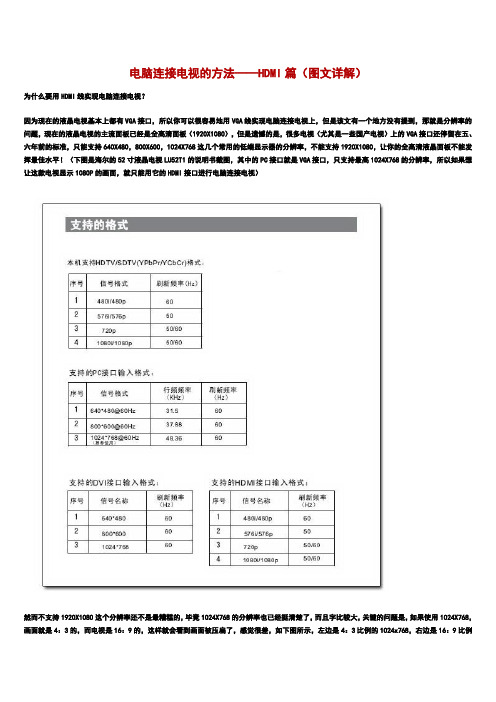
电脑连接电视的方法——HDMI篇(图文详解)为什么要用HDMI线实现电脑连接电视?因为现在的液晶电视基本上都有VGA接口,所以你可以很容易地用VGA线实现电脑连接电视上,但是该文有一个地方没有提到,那就是分辨率的问题,现在的液晶电视的主流面板已经是全高清面板(1920X1080),但是遗憾的是,很多电视(尤其是一些国产电视)上的VGA接口还停留在五、六年前的标准,只能支持640X480,800X600,1024X768这几个常用的低端显示器的分辨率,不能支持1920X1080,让你的全高清液晶面板不能发挥最佳水平!(下图是海尔的52寸液晶电视LU52T1的说明书截图,其中的PC接口就是VGA接口,只支持最高1024X768的分辨率,所以如果想让这款电视显示1080P的画面,就只能用它的HDMI接口进行电脑连接电视)然而不支持1920X1080这个分辨率还不是最糟糕的,毕竟1024X768的分辨率也已经挺清楚了,而且字比较大,关键的问题是,如果使用1024X768,画面就是4:3的,而电视是16:9的,这样就会看到画面被压扁了,感觉很差,如下图所示,左边是4:3比例的1024x768,右边是16:9比例的1280x720。
如何用HDMI线实现电脑连接电视首先,你需要有一台支持HDMI输入的电视,一台有显卡带HDMI输出的电脑,如果电脑不带HDMI输出,DVI输出也可以,但是需要用一个DVI转HDMI的转接头。
其次,你需要一根合适长度的HDMI线,这里我们建议不要用超过10米的HDMI线,不管那些卖线的厂家如何忽悠你,因为一根纯粹的HDMI线(没有特别电路增强的话)超过10米后,很难保证可以继续支持1920X1080这样高的分辨率,而且一根10米以上的HDMI线价格都不便宜,如果不能上到1080P(1920X1080)的话,有什么意义呢?最后,就是连线,很简单,只有一根HDMI线,一端插电脑显卡HDMI输出,一端插电视的HDMI输入,就实现了电脑连接电视,电脑的声音和图像就可以送到电视了,下面我们会重点讲一下电脑连接电视后,使用中容易碰到的一些问题。
电脑连接电视方法(远距离)

[组图]电脑连接电视方法(远距离)自从用上了BT,嘿,新片大片随意看,还都是高清晰的,真是不亦乐乎。
没过多久,就不太乐乎了,因为老婆大人也知道了这个好处,天天要我下载她喜欢的电视连续剧看。
问题是电脑只有一个啊,她看电视我就得歇菜。
这对于我这个岁月悠久的网虫来说,怎么能够忍受呢?话说回来,一家人挤在书房看电影电视,这个也不舒服,显示器又只有那么大,再清晰也很难让人感觉爽啊,哪里比得上一家人舒舒服服的在客厅里坐在沙发上通过电视那种感觉好呢。
要不怎么人家比尔盖兹,陈天桥,INTEL,索尼这些业界大腕都赌咒发誓的要实现把电脑搬到客厅这个宏伟目标哩,关键是大家都觉得在客厅看电影电视比在电脑上看舒服。
看来人同此心,心同此理呀。
不过陈天桥,盖子他们的方案都挺花钱的,我们DIYER怎么能用他们的方案哩,DIY 就要自己动手做才对嘛。
第一步:说干就干,我的老显卡是GF2MX400的,老掉牙了,当然不支持多头输出。
所以第一步就是请它退休,换了一个FX5200的显卡,虽然这款显卡也是老掉牙了,但是支持多头输出,这就达到我的要求了。
再说了,好歹性能还是要比我的GF2强一些。
我现在又不打游戏,一门心思赚钱,所以也就不贪求什么功能强大了。
不求最好,只求最划算,这也算是咱们DIYer的一贯思维方式了。
第二步:要连接电脑和电视,首先我们要对视频规格有个基本的认识,现在的视频接口规格主要有以下几种:01:射频接口,(也叫RF接口,同轴电缆接口,闭路线接口)属于模拟信号接口,所有的电视都支持这个接口,闭路信号就是通过这个接口传送进电视的。
所以是应用最广的,支持最好的,家家户户都用。
不过它的效果也是最差的,不过诸位朋友也不要听到效果最差就摇头放弃,这只是相对而言。
诸位家里都有闭路电视吧,效果如何?不至于惨不忍睹吧?而且射频信号虽然效果相对最差,但是有两个优点是非常突出的。
第一它的传输距离长,随随便便就是100米。
第二它传输的是视频和音频混合的信号,只需要一根线就可以传输所有的信号,布线上美观的多。
电脑主机和液晶电视机连接方法
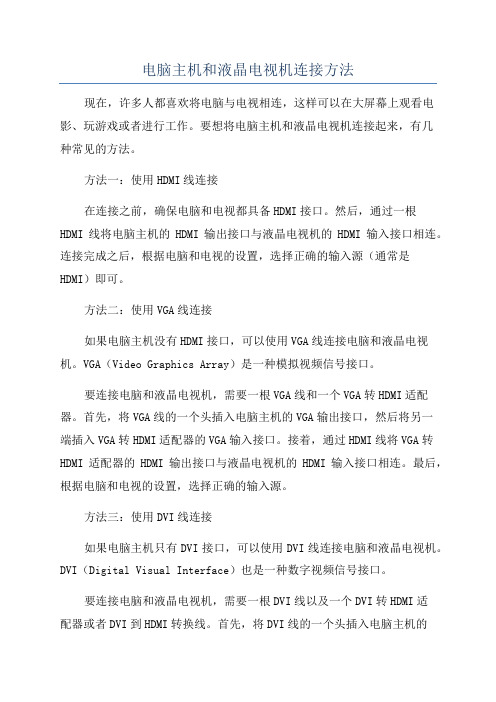
电脑主机和液晶电视机连接方法现在,许多人都喜欢将电脑与电视相连,这样可以在大屏幕上观看电影、玩游戏或者进行工作。
要想将电脑主机和液晶电视机连接起来,有几种常见的方法。
方法一:使用HDMI线连接在连接之前,确保电脑和电视都具备HDMI接口。
然后,通过一根HDMI线将电脑主机的HDMI输出接口与液晶电视机的HDMI输入接口相连。
连接完成之后,根据电脑和电视的设置,选择正确的输入源(通常是HDMI)即可。
方法二:使用VGA线连接如果电脑主机没有HDMI接口,可以使用VGA线连接电脑和液晶电视机。
VGA(Video Graphics Array)是一种模拟视频信号接口。
要连接电脑和液晶电视机,需要一根VGA线和一个VGA转HDMI适配器。
首先,将VGA线的一个头插入电脑主机的VGA输出接口,然后将另一端插入VGA转HDMI适配器的VGA输入接口。
接着,通过HDMI线将VGA转HDMI适配器的HDMI输出接口与液晶电视机的HDMI输入接口相连。
最后,根据电脑和电视的设置,选择正确的输入源。
方法三:使用DVI线连接如果电脑主机只有DVI接口,可以使用DVI线连接电脑和液晶电视机。
DVI(Digital Visual Interface)也是一种数字视频信号接口。
要连接电脑和液晶电视机,需要一根DVI线以及一个DVI转HDMI适配器或者DVI到HDMI转换线。
首先,将DVI线的一个头插入电脑主机的DVI输出接口,然后将另一端通过DVI转HDMI适配器或者DVI到HDMI转换线插入液晶电视机的HDMI输入接口。
最后,根据电脑和电视的设置,选择正确的输入源。
方法四:使用无线连接如果您不想使用任何线缆,还可以通过无线连接将电脑主机和液晶电视机连接起来。
有两种主要的无线连接方法:Wi-Fi和蓝牙。
要使用Wi-Fi连接,需要确保电脑主机和液晶电视机都支持Wi-Fi功能。
然后,在电脑主机上启用Wi-Fi共享功能,并连接到液晶电视的Wi-Fi网络。
- 1、下载文档前请自行甄别文档内容的完整性,平台不提供额外的编辑、内容补充、找答案等附加服务。
- 2、"仅部分预览"的文档,不可在线预览部分如存在完整性等问题,可反馈申请退款(可完整预览的文档不适用该条件!)。
- 3、如文档侵犯您的权益,请联系客服反馈,我们会尽快为您处理(人工客服工作时间:9:00-18:30)。
电视机上播放电脑里的影片
大家想过怎样用电脑连接电视吗?嘿嘿,用电脑连接电视就可以不用去买碟片啦,而且画面还非常清晰呢,是不是你也想试试啊?用电脑连接电视的好处如下:-
1.电视机上播放电脑里的影片,同时又不影响电脑使用.-
2.画面达到DVD级别高清晰度,在大屏幕电视机上欣赏.安装简单30秒搞定!!-
3.可以舒舒服服躺在沙发上看影片.网上无限多片源,还省去购买碟片费用!!可以全家人一起看影片.或者老婆看连续剧,你呢继续上网聊天.玩游戏,何乐而不为呢!-
4.网上下载的高清晰电影/电视,无需对着显示器,躺在床上看着电视机,舒服,与此同时,电脑还可以上网,玩游戏。
-
看了这些好处是不是有点心动呢?!下面就来教大家怎么用电脑连接电视的!!-
首先是购买电脑连接电视专用音视频线,长度规格有:1.8米、5米、10米、15米及20米等等,-
第一步:连接硬件-
1、S端子视频线的连接-
将S端子线的一头插到显卡上的S端子口上,同时将S端子线的另一头插到电视机后面的S端子口上,连接完毕(如图1);若你的电视没有S端子口,则可以使用本店提供的"S-AV转接头",将其S端子母头与S端子线连接好,然后将其另一头的AV头插入电视机后的AV视频输入口上,连接完毕(如图2)。
-
2、音频线的连接-
将音频线的两个莲花头分别插入电视机后的左右声道音频输入口,同时将音频线的3.5mm音频头插入声卡的音频输出口上,连接完毕。
-
若需要使用"一分二音频分频线",则将其3.5mm音频头插入声卡的音频输出口上,音箱(耳机)和音频线分别插到"一分二音频分频线"的3.5mm母口上,连接完毕。
-
图1
图2
第二步:打开电视机-
硬件连接好后,必需先打开电视机,在下一步启动电脑后电脑才会找到电视机这个硬件。
-
第三步:启动电脑-
如果你是在电脑启动后连接电视机的,你必需先打开电视机并把电视机调为AV1或者AV2,AV3或S-端子视频模式(各电视机显示的名称可能不一样),再重新启动电脑,让电脑找到电视机这个硬件,否则在下一步的显卡设置里可能找不到设置选项。
-
第四步:设置显卡一、NVIDIA显卡的设置-
如果你发现自己的显卡设置界面与我们的不同,请先升级驱动程序.下载驱动程序。
-
1、打开电脑后,鼠标右键点桌面,在弹出菜单中选择"属性
2、在弹出的"显示属性"窗口中依次选择"设置--高级",进入下一个对话框。
3、点击"GF5200"(根据显卡不同该内容会不同),如图按标号的顺序依次进行设置,最后点击应用。
4、按下图的标号顺序依次进行设置,最后点击"确定",设置完毕。
二、ATI显卡的设置
如果你发现自己的显卡设置界面与我们的不同,请先升级驱动程序下载驱动程序.
1、鼠标点在桌面上点右键,选择"属性-设置-高级",在"显示"里,调成下图的样子,然后点击"应用"按钮。
2、选择"覆盖",点击"剧院模式选项"
3、分别选择"剧院模式"、"全屏幕"、"4:3"(如果你家的电视是宽屏幕的要选16:9)
4、点击"确定"退出,设置完毕。
-
第五步:播放影片-
目前,大部分播放器均能在最小化状态下确保电视屏幕正常播放,但少数播放软件会出现最小化后,电视机上的画面会定格。
出现此现象你可以把播放器的窗口缩小,然后把它拖到一个拐角处。
-
这里推荐使用暴风影音(Kmplayer)播放器,即使你把它最小化,而电视上仍然是全屏播放,设置方法如下图:
如果你只有一块声卡,那么你在电脑上播放的音乐或打游戏的声音也会传到电视上,解决的办法很简单,30元左右再加一个PCI声卡,然后将电视的音频信号线接到这个声卡上,电脑音箱的插头接到主板自带的声卡上。
使用暴风影音来播放电影,在查看/选项/输出/DirectShow音频,选择你的PCI声卡来输出,这样电影的声音就只会传到电视上去,而不会传到电脑音箱里面。
再打开控制面板,声音和音频设备属性/点击"音频"选项卡/在"声音播放"的默认设备中选择主板板载声卡,这样就保证了电脑音箱接受信号正常。
如此,就可以真正的完全互不干扰,达到完美境界。
常见问题
1.我的显卡是4孔、7孔或者9孔的S端子-
答:为4针,对4孔、7孔的S端子孔均适用。
可以直接插在4孔、7孔S端子显卡上,9孔的S端子还需要一根转接线才能使用。
-
2.一分二音频分频线有什么用处-
答:不少声卡只有一个声音输出孔,通过这个一分二音频分频线后,就能变成2个输出插孔,这样电脑音箱插头和电脑接电视机专用的音频线的音频插头可以同时插在声卡上了。
-
3.我的电视机上没有S端子接口怎么办-
答:S端子转AV转换头,此转换头就是解决电视机上没有S端子问题,该转接头单独购买10元左右,与电脑接电视线配套购买,只需6元。
-
4.我的显卡属性设置中没有使用说明中的选项怎么办-
答:出现此现象,是因为你没有安装最新的显卡驱动程序,请下载相应的显卡驱动程序.-
5.线已正确接好,但电视机没有图象和声音-
答:请先确认显卡设置是否正确,同时电视机频道是否已经调到AV1或者AV2,AV3或S-端子视频模式-
6.为什么电视机上显示的图象是黑白的或者清晰度非常差-
答:请先升级您的显卡驱动程序,重新设置显卡.也可能是由于电视制式引起的,请先把电视机制式选择"自动",然后在显卡中设置电视制式为"PAL-D",如果问题还是没解决,选择不同的电视制式来试试,直到画面正常为止.-
7.播放器最小化后,为什么电视机上显示的画面会定格-
答:目前,部分播放器均能在最小化状态下确保电视屏幕正常播放,但少数播放软件会出现最小化后,电视机上显示的画面定格.如:QQlive在线播放软件等,所以出现此现象属于正常,建议使用"暴风影音"播放器,查看设置方法。
-
8.如何把声音分开如:影片的声音只在电视机上,而其他程序的声音在电脑音箱上-
答:如果你只有一块声卡,那么你在电脑上播放的音乐或打游戏的声音也会传到电视上,解决的办法很简单,30元左右再加一个PCI声卡,然后将电视的音频信号线接到这个声卡上,电脑音箱的插头接到主板自带的声卡上。
使用暴风影音来播放电影,在查看/选项/输出/DirectShow音频,选择你的PCI声卡来输出,这样电影的声音就只会传到电视上去,而不会传到电脑音箱里面。
-
再打开控制面板,声音和音频设备属性/点击"音频"选项卡/在"声音播放"的默认设备中选择主板板载声卡,这样就保证了电脑音箱接受信号正常。
如此,就可以真正的完全互不干扰,达到完美境界。
-
9.电视机上显示的图象太亮或者太暗怎么办-
答:可以在显卡设置中对输出到电视机上的图象的饱和度、亮度和对比度进行设置-
10.画面抖动不断的闪烁怎么办-
答:电视屏幕不断闪烁多半是由于刷新率或者制式不匹配引起的.可以通过3种方法来调整:-
(1).先降低显卡刷新频率,看问题是否解决.-
(2).还可以更改电视机制式.在显卡中把电视机制式由原来的"PAL-D"改成"NTSC-J".-
(3).可以在显卡设置中调整"闪烁过滤器".-
11.为什么我的显卡"view显示设置"中只有"单一显示"选项,而没有"复制"-
答:部分较老的显卡不支持双屏输出,所以只能单一选择要么是电视机要么是显示器.只有更换显卡.目前的显卡多支持双屏输出.。
